win8如何关机 win8开关机在哪
开启电脑的艺术
还记得开电脑吗?对于技艺娴熟的人来说,这不过是轻而易举之事。如何恰到好处地关闭电脑,你知道所有方法吗?
不同的关机方式
有的人认为,知道一种关机方式就足够了,何必了解这么多呢?事实上,在某些情况下,比如电脑死机、鼠标失灵,甚至是为了耍酷,你需要掌握多种关机方式。今天,我们就来探讨不同的关机方法,并分析它们对硬件的影响。
1. 稳妥可靠:通过开始菜单关机
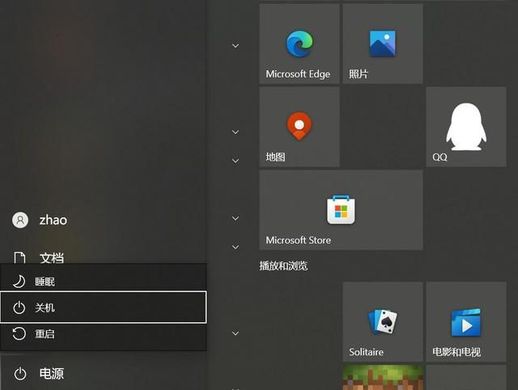
最常见的关机方法是通过Windows界面:
1. 点击左下角的开始菜单。
2. 选择“电源”。
3. 选择“关机”。
此方法会通知电脑准备关机,电脑将执行一系列保存和关机操作。这种方式非常通用,绝大多数用户都采用这种方法。通过开始菜单关机不会丢失任何文件,也不会损坏硬件。
2. 快捷高效:使用快捷键关机
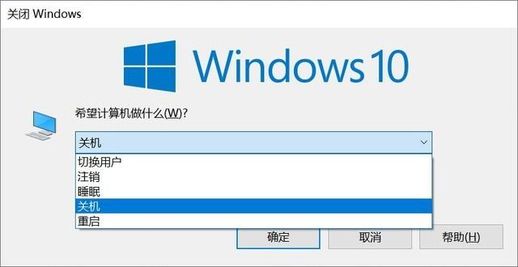
Alt+F4 是一个常用的关闭快捷键。当你在运行一个应用程序时,按 Alt+F4 可将其关闭。当你在桌面时,按 Alt+F4 可关机。这种方法的优点是方便快捷,与开始菜单关机一样,不会对文件和硬件造成损害。
3. 稳定安全:使用电源键关机

我们知道主机上的电源键用于开机,然而一些用户可能不知道它也有关机功能。与开机类似,只需按一下电源键,电脑就会执行正常的关机操作。同样,电源键关机不会影响文件或硬件。
4. 无惧无响应:使用安全选项关机

当电脑的一个全屏应用程序无响应且无法切换回桌面时,我们需要关机或重启来恢复电脑的运行。可以按 Ctrl+Alt+Delete 进入安全选项。在安全选项页面的右下角有一个关机按钮,这个操作同样会保存文件,不会丢失数据。
以上是基本关机操作,还有一些更高级的技能需要了解。
5. 触屏之选:滑动关机
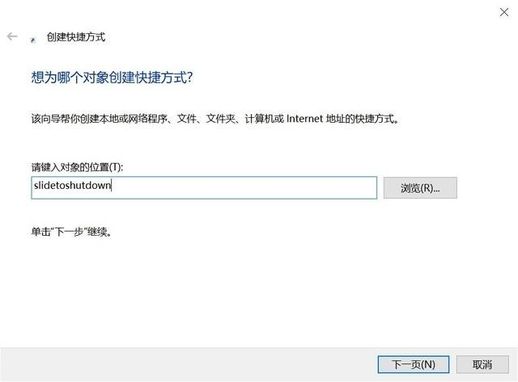
如果你使用平板电脑或触屏显示器,滑动关机是一种酷炫的方式。方法也很简单:
1. 在桌面上右键单击,选择“新建快捷方式”。
2. 在“对象位置”输入“slidetoshutdown”。
3. 为快捷方式命名,建议使用“滑动关机”等。
4. 当需要关机时,双击快捷方式,然后将锁屏图片拖动到显示器底部即可关机。
6. 下载神器:定时关机
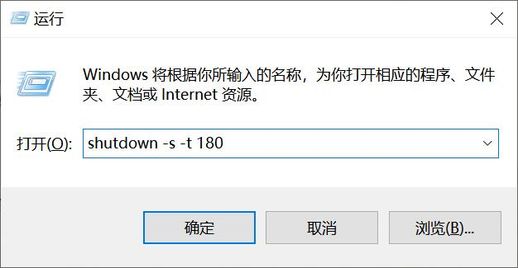
当需要下载大型文件而不想一直守在电脑旁时,可以预估下载时间,设置延时一段时间后关机。方法如下:
1. 按 Windows+R 打开运行窗口。
2. 如果要 3 分钟后关机,输入“shutdown -s -t 180”。(其中 180 为倒计时秒数)
3. 如果要在特定时间点关机,输入“at 18:00 shutdown -s”。(其中 18:00 是关机时间)
7. 应对死机:长按电源键

如果电脑无响应或蓝屏,可以长按电源键 8 秒钟,直接关机。许多玩家认为这种操作会损坏电脑,但实际上对硬件是安全的。一些未保存的文件或进度可能会丢失,但在死机的情况下,这些文件也无法保存,不是吗?
8. 暴力关机:断开电源

无论是关闭电源开关、拔掉电源线还是拉动电闸,这些操作都会断开电脑的供电。虽然这样会关机,但可能会影响硬盘,尤其是使用劣质电源的平台可能会损坏硬盘。不建议轻易使用这个暴力关机方法。

